Asus Aura Sync 작동하지 않음: 문제 해결 방법 및 주요 원인

ASUS Aura는 컴퓨터의 LED 조명을 제어하는 훌륭한 소프트웨어이지만, 많은 사용자들이 ASUS Aura가 작동을 멈췄다고 보고했습니다.
이것은 문제가 될 수 있으며, 오늘 기사를 통해 이 문제를 보다 면밀히 살펴보고 완전히 해결하는 방법을 보여드리겠습니다.
Aura 동기화가 작동하지 않는 이유는 무엇인가요?
ASUS Aura가 작동하지 않는 이유는 여러 가지가 있지만, 가장 흔한 원인은 손상된 설치입니다.
다른 조명 제어 소프트웨어가 ASUS Aura와 충돌할 수도 있으므로, 문제가 발생한다고 의심된다면 이를 제거하는 것이 좋습니다.
ASUS Aura가 작동을 멈췄다면 어떻게 해야 하나요?
1. ASUS Aura 재설치
- ASUS Aura의 최신 버전을 다운로드합니다.
- 설치 파일을 실행합니다.
- 이전 버전의 ASUS Aura가 제거됩니다.
- ASUS Aura를 재설치하기 위해 설치 파일을 다시 실행합니다.
수동으로 재설치하려면 다음을 수행하십시오:
- 설정 앱을 열고 앱 섹션으로 이동합니다.
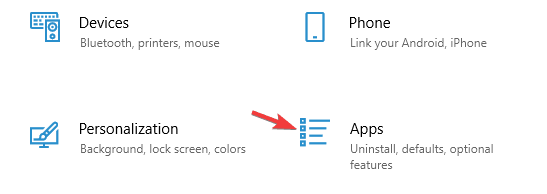
- 이제 아래 소프트웨어를 제거합니다:
- AURA
- AURA 서비스
- GALAX GAMER RGB
- Patriot Viper RGB
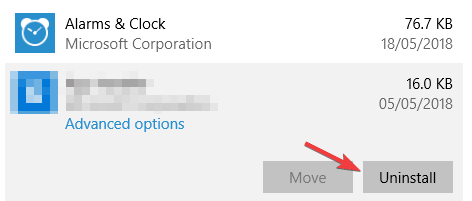
-
위의 애플리케이션을 모두 제거한 후, 다음 디렉터리로 이동합니다:
C:Program Files (x86) - 이제 LightingService 디렉터리를 찾아서 제거합니다.
- 위에서 언급한 모든 애플리케이션과 디렉터리를 제거한 후, ASUS Aura를 다시 설치합니다.
또한, 전문적인 제3자 애플리케이션을 사용하는 것을 권장하며, 이 앱은 제거와 함께 남은 파일도 청소합니다.
수동으로 애플리케이션을 제거할 때, 눈에 띄지 않는 정크 파일이 시스템에 남아 시간이 지나면서 속도와 기능에 영향을 미칠 수 있습니다.
⇒CCleaner 받기
2. AsIO 폴더 차단 해제
- ASUS Aura 소프트웨어를 제거합니다.
C: Program Files (x86)Io**로 이동합니다.- 여러 개의 AsIO 폴더가 표시되어야 합니다.
- 첫 번째 디렉터리를 마우스 오른쪽 버튼으로 클릭하고 속성을 선택합니다.
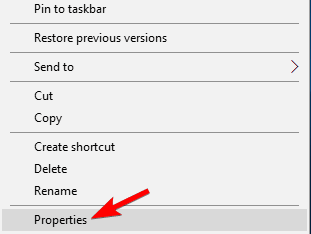
- 이제 차단 해제 옵션을 체크하고 적용 및 확인을 클릭하여 변경 사항을 저장합니다.
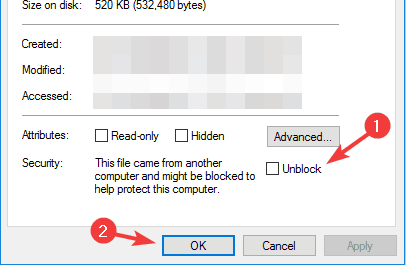
- 모든 ASiO 디렉터리에 대해 이 단계를 반복합니다.
- 이를 수행한 후, ASUS Aura를 다시 설치합니다.
여러 사용자가 ASUS Aura 설치 파일의 차단을 해제해야 설치가 가능하다고 보고했으므로, 이를 시도하는 것도 잊지 마세요.
ASUS Aura는 괜찮은 도구이지만, ASUS Aura가 작동하지 않는 경우에는 완전 재설치를 수행하여 문제를 영구적으로 해결하세요.
우리는 과거에 소프트웨어 문제를 다룬 적이 있으며, PC 소프트웨어 섹션에서 이전 기사를 모두 찾아볼 수 있습니다.
게이머이신 경우, 최신 게임 가이드와 수정 사항을 위한 게임 허브를 방문하시기 바랍니다.













